כיצד לעלות ולשרוף תמונות ISO ב- Windows 10

אם דילגת על Windows 8 ושדרגת את Windows 7 ל- Windows 10, להלן מבט כיצד להתקין ולשרוף תקני ISO עם כלים מובנים במערכת ההפעלה החדשה.
כאשר שוחרר Windows 7, חדש משמעותיהתכונה המובנית הייתה היכולת לשרוף תמונות ISO לדיסק. כאשר Windows 8 התקרב, הוא כלל צריבת ISO ואיפשר הרכבה של תמונות ISO באופן טבעי ללא תוכנת צד ג '.
אם דילגת על Windows 8 ושדרגת את Windows 7 ל- Windows 10, להלן מבט לשימוש בשתי התכונות שעדיין קיימות במערכת ההפעלה החדשה של מיקרוסופט.
התקן תקני ISO בחלונות 10
ראשית, נסתכל על התקנת ISOקובץ. בגירסאות קודמות של Windows, היית צריך להשתמש בכלי של צד שלישי כמו כונן שיבוט וירטואלי כדי להתקין ISO או כלי עזר כמו ImgBurn כדי לצרוב אותם לדיסק.
עם זאת, מאז Windows 8, התקנת ISO היא פשוטה כקליק כפול. זה יגבר את תמונת הדיסק ככונן וירטואלי ותוכל לראות את התוכן.
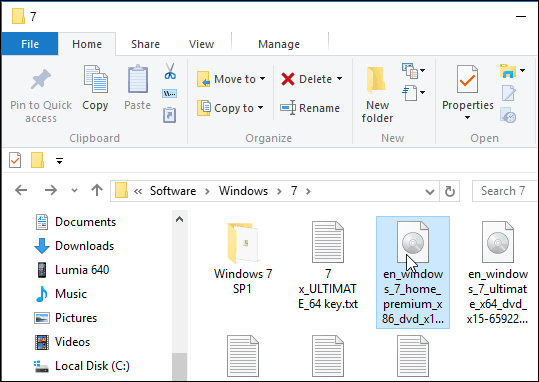
כמו בדוגמה למטה פשוט לחצתי לחיצה כפולה על תמונת Windows 7 כדי לחשוף את הקבצים עליה.
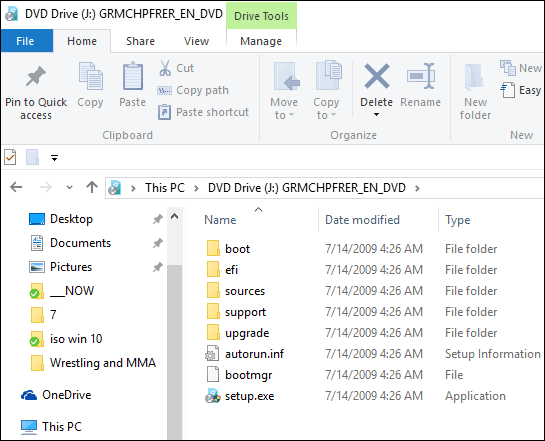
לחלופין, תוכלו ללחוץ לחיצה ימנית על קובץ ה- ISO ולבחור הר מתפריט ההקשר; שים לב שממש מתחת לזה אפשרות צריבת תמונת דיסק.
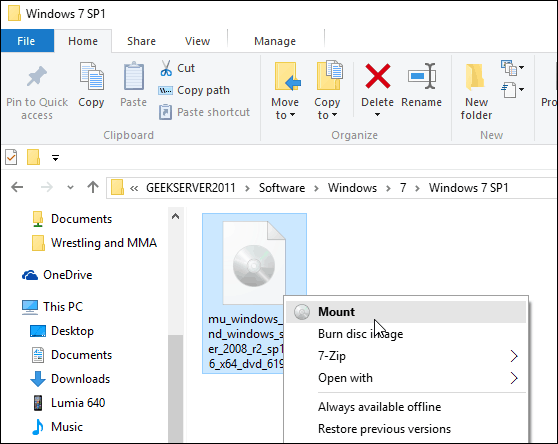
אתה יכול גם לבחור את קובץ ה- ISO, ומהרצועת הכלים לעבור אל ניהול> הר...; שים לב שבאמצעות שיטת ניווט זו אתה מקבל גם את סמל הכוויה.
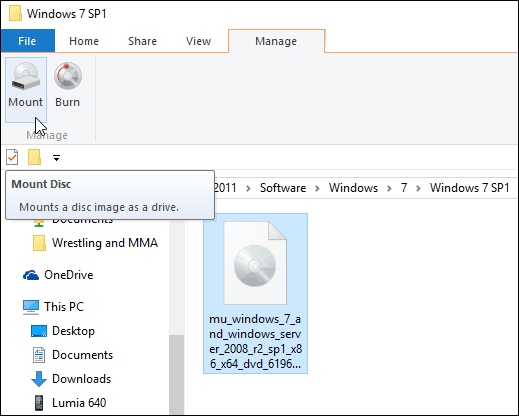
לא משנה איך תבחרו להרכיב את ה- ISO שלכם, הוא מתקין אותו כדיסק וירטואלי, והוא יופיע במחשב זה ככונן. לדוגמה, בצילום למטה יש לי שלושה קבצי ISO שונים רכובים.
אז אתה יכול לגשת אליהם ממש כאילו היה דיסק פיזי בכונן שלך.
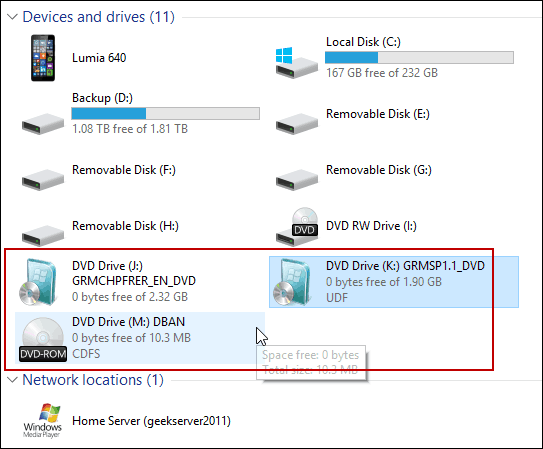
כמו כן, שים לב שאם ברצונך לבטל את ההתקנה של ה- ISO, לחץ באמצעות לחצן העכבר הימני על ובחר הוצא.
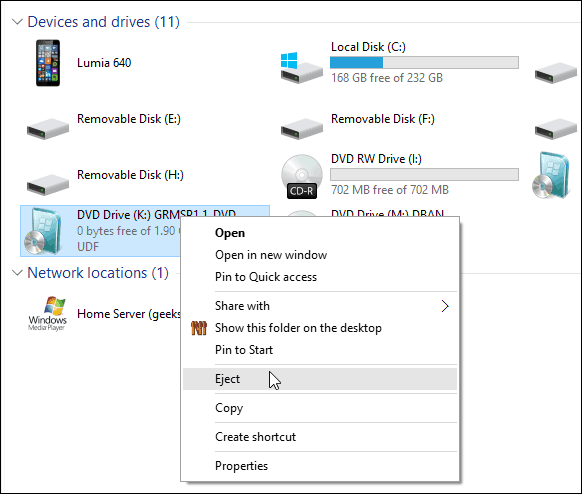
שריפת ISO
כפי שהסברתי לעיל, האפשרות לשרוף תמונהנמצא ברצועת הכלים או בתפריט ההקשר. שריפת ISO לדיסק זהה למעשה במה שהיה במערכת Windows 7. קפוץ בדיסק ריק ולחץ באמצעות לחצן העכבר הימני ובחר צריבת תמונת דיסק.
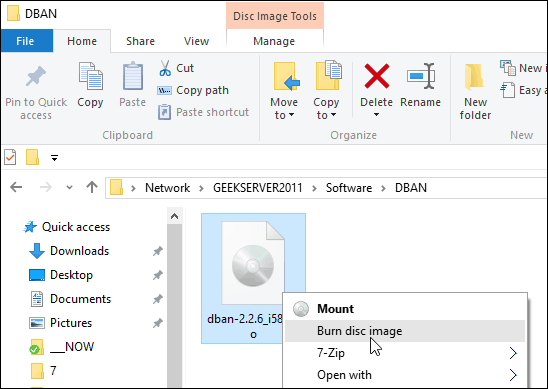
ואז הכלי צורב תמונות דיסק של Windows מתחיל. בחר בכונן עם התקליטור או ה- DVD הריקים שלך. אני מציע גם לבדוק אמת את הדיסק לאחר הצריבה. זה יוודא שאין שגיאות בתקליטור במהלך צריבה.
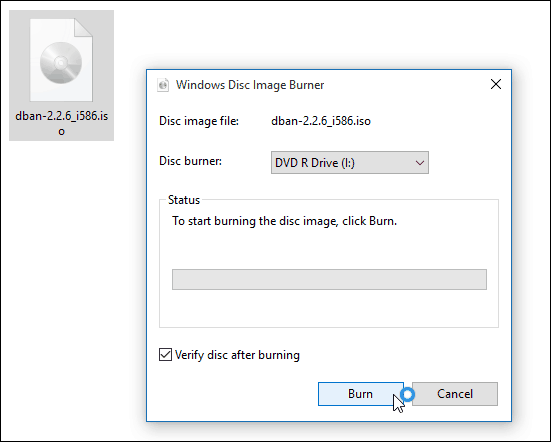
לאחר סיום הכונן ייפתח עם הדיסק שהושלם. זה כל מה שיש בזה!
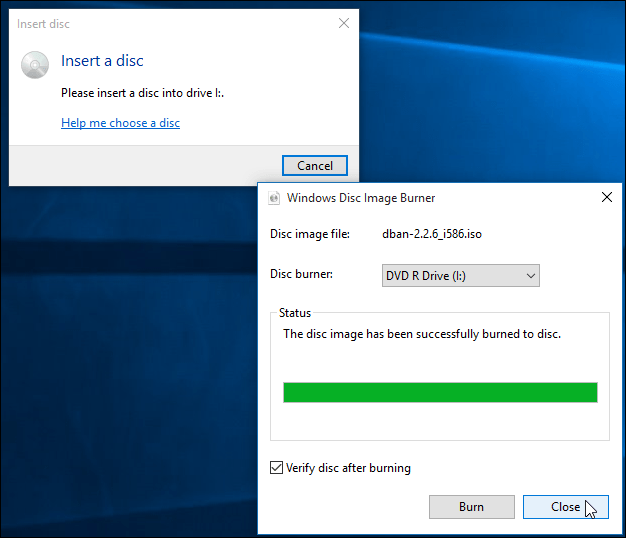
אמנם בדרך כלל מהיר יותר ליצור USBכונן התקנה לתוכנה, יש אנשים שנוח להם יותר להשתמש בתקליטור DVD, CD או Blu-ray פיזי. לכונני פלאש יש נטייה לאיבוד בקלות. אם אתה צריך לשרוף עותק קמעונאי של Windows 7 ומעלה לתקליטור מכל סיבה שהיא, פנה לאתר הורדת התוכנה של מיקרוסופט.
שם תוכלו למצוא ISO עבור גרסאות 32 ו- 64 סיביות של Windows 7, 8.1 ו- Windows 10.
עוד דבר אחד. אם מותקן כלי דחיסת קבצים, כמו 7-zip, יתכן שהוא השתלט על שיוך הקבצים עבור תקני ISO. אם כן, תצטרך לשנות אותו לסייר Windows. לשם כך, ראש אל הגדרות> מערכת> אפליקציות ברירת מחדל> בחר אפליקציות ברירת מחדל לפי סוג קובץ. גלול מטה והפוך את סייר Windows לברירת המחדל.
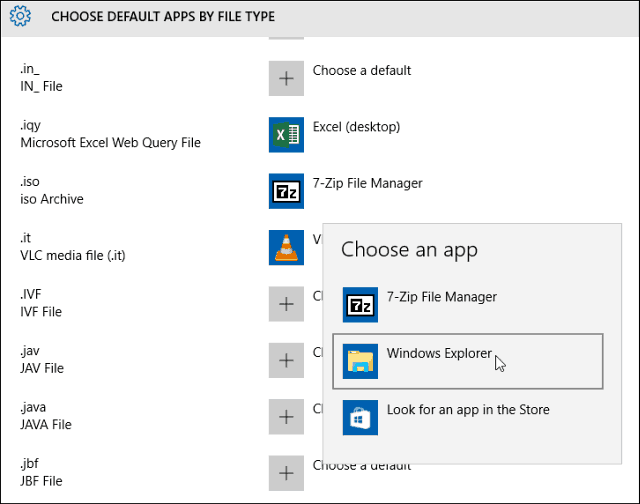
למידע נוסף בנושא זה, קרא את המאמר שלנו: כיצד לשנות תוכניות ברירת מחדל ב- Windows 10.
ואם יש לך שאלות, חששות או הצעות לגבי מערכת ההפעלה החדשה של מיקרוסופט, הקפד להירשם לפורומים החינמיים של Windows 10.










השאר תגובה